Win11 hosts文件位置在哪|Win11打开hosts文件
来源:PE吧 作者:Bill 发布于:2021-11-18 15:43:04 浏览:1323
Win11 hosts文件位置在哪?有些用户每次需要修改hosts文件的时候,都会忘记这个文件的位置在哪里,这篇文章是PE吧给大家带来的Win11打开hosts文件位置方法教程。
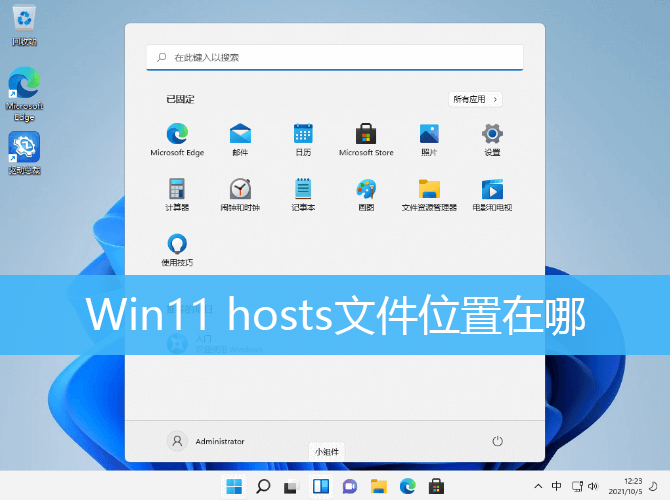
1、桌面双击打开此电脑;
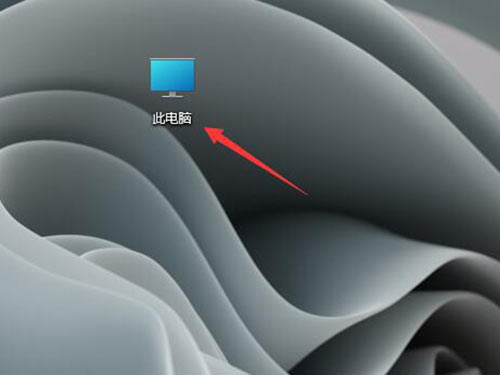
2、此电脑窗口,双击打开系统盘,也就是C盘;
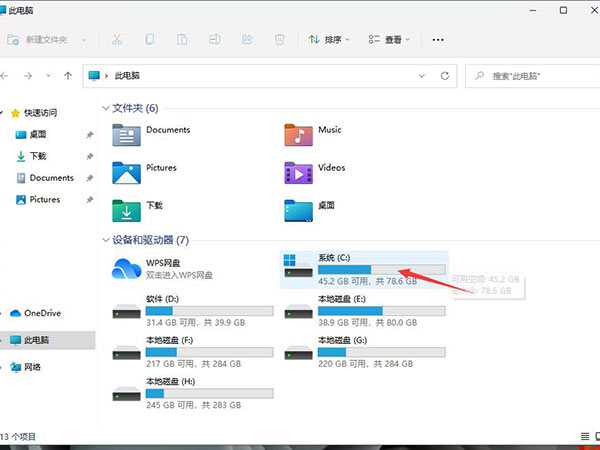
3、双击打开 Windows 文件夹;
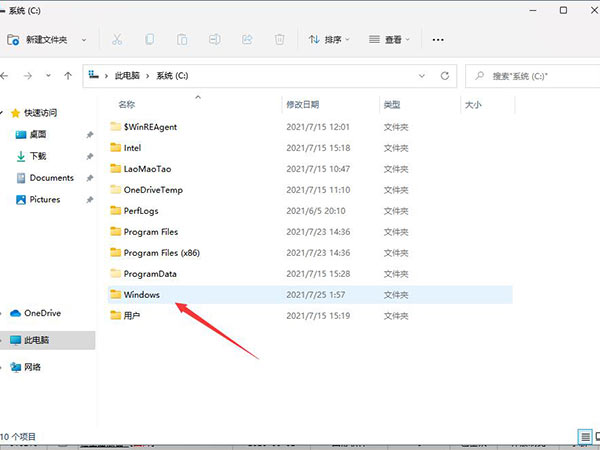
4、双击打开 System32 文件夹;
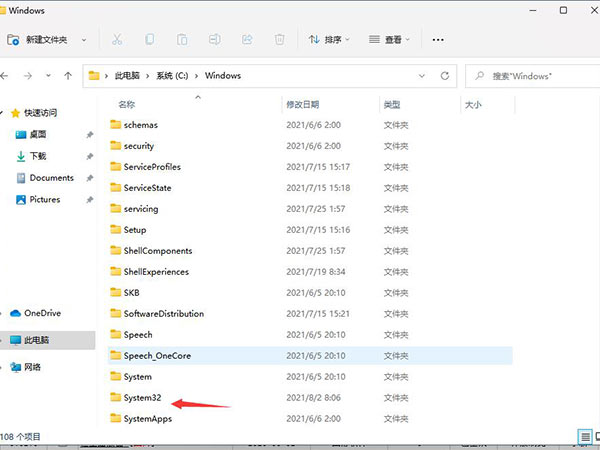
5、双击打开 drivers 文件夹;
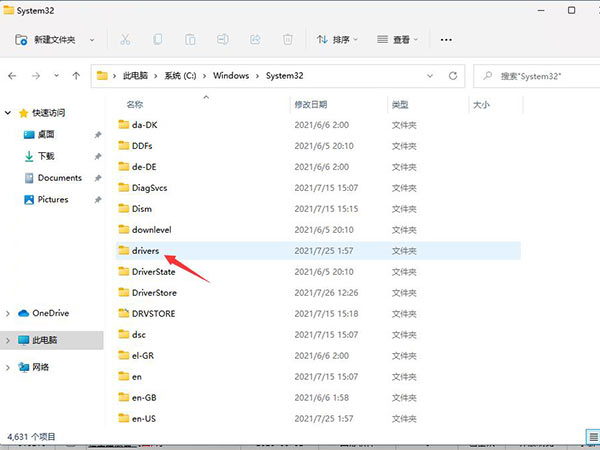
6、双击打开 etc 文件夹;
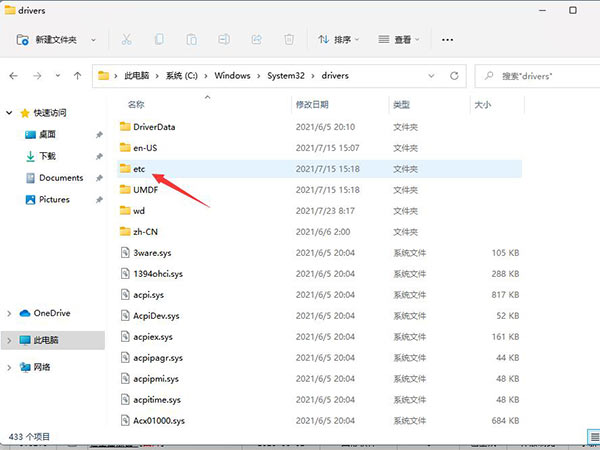
7、当前路径为:C:\Windows\System32\drivers\etc,可以找到 hosts 文件;
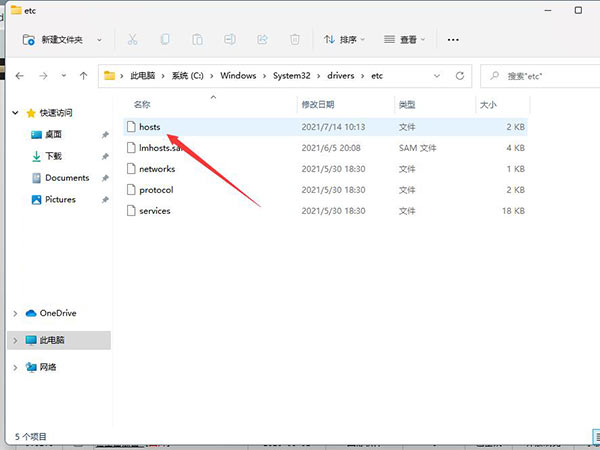
以上就是Win11 hosts文件位置在哪|Win11打开hosts文件文章,如果大家也遇到了这样的问题,可以按照这篇文章的方法教程进行操作。要想了解更多Windows资讯,请继续关注PE吧。



